フェイスブック:偽のアカウントやページを報告する方法

偽のアカウントやページを見つけた場合は、Metaに報告するのが最善の策です。
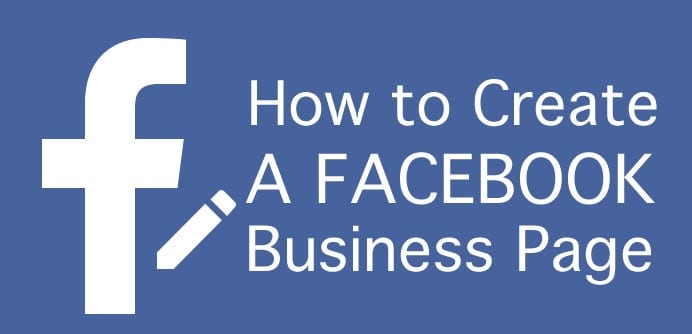
月間23億人のアクティブユーザーを抱えるFacebookは、明らかに見るべき場所です。あなたがビジネスを所有しているか、またはいくつかのタイプの起業家やアーティストであれば、あなたは本当にNEED Facebookのビジネスページを持っています。著者、ミュージシャン、芝生の手入れの専門家、コメディアン、エッセンシャルオイルとメイクアップの担当者、さらにはテレビ番組でさえFacebookに存在感を示しています。
どこでもオンラインになるということは、コミュニティを構築することを意味します。共通の目標と興味を共有する人々を集め、ブランドとそれに関連する興味のあることについて互いに話し合うことができます。それはあなたに人々を連れてくることではありません。それはそれらを一緒にすることについてです。話をするあなたのページを使用して、WITHあなたのコミュニティ–彼らではありません。人々にあなたの人生、ブランド、芸術性、または会社に不可欠であるかのように感じさせ、彼らはあなたへの忠誠心とあなたが販売しているものに引き寄せられる自然な親和性を発達させます。彼らはあなたについて他の人に話し、それによってあなたのコミュニティを有機的に成長させます。コメントを読んで返信してください。あなたが彼らの言っていることに興味を持っていることを示し、人々が持っている質問に答えて、一般的にリーダーだけでなくあなた自身のコミュニティの一部になるだけです。
飛び込んでページの作成を始めましょう!始める前に、少なくともあなたの会社/芸名、あなたがしていることの短いパンチの効いた説明、そしてあなたのヘッダー画像で使用するロゴまたは写真をすでに考え出すことをお勧めします。(ヘッダー画像が何らかの形であなたとあなたの製品またはサービスに関連していることを確認してください)。ただし、開始するために絶対に必要なのは名前だけです。プロフィール写真など、他のアイテムは後で追加できます。このテーマに関するアドバイスの一つ最後のピース:あなたはどのようなタイプのアーティスト、コーチ(ライフコーチ、など)、マーケティングの専門家や人格の他のタイプであれば、あなたが本当にしなければならないの写真を使用YOUをあなたのプロフィール写真として。結局のところ、人々は自分が誰とつながっているのか知りたがっています!企業、教会、非営利団体は、物理的な建物や製品の1つなどの画像を使用できます。
Facebookにログインし、下向きの矢印を選択してから、[ページの作成]を選択します。
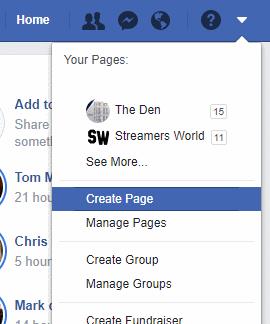
次に、2種類の潜在的なページから選択する必要があります。
ビジネスまたはブランド–ビジネスの規模や雇用者数に関係なく(またはあなただけの場合でも)、あらゆる種類の商品を販売する場合、これは作成する必要のあるページです。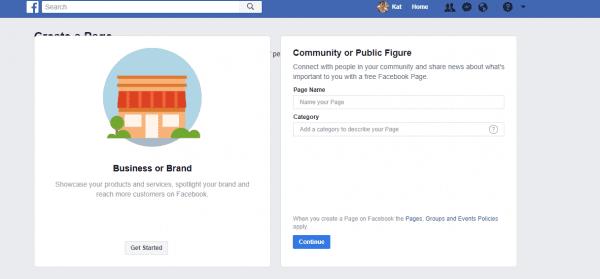
コミュニティまたは公人–教会のグループ、クラブ、ミュージシャン、俳優、演説者、作家、またはあらゆる種類のスポーツチーム向けにページを作成する場合は、このオプションを選択します。基本的に、商品を販売していない場合は、このタイプのスペースを作成する必要があります。
適切なタイプを選択したら、それぞれのボックスで「開始」ボタンを選択します。
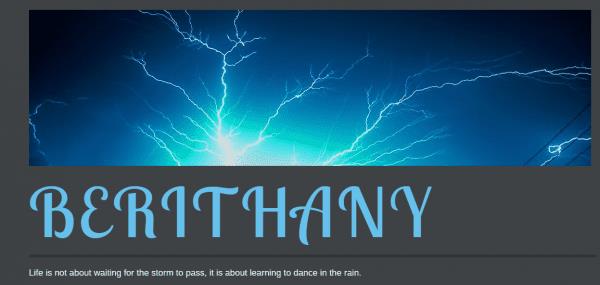
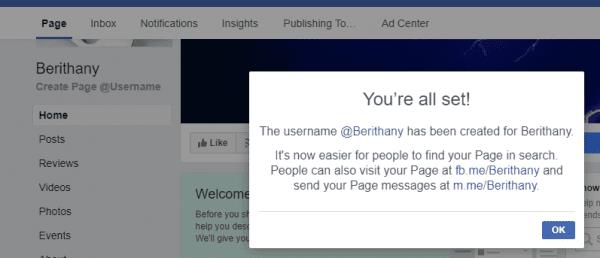
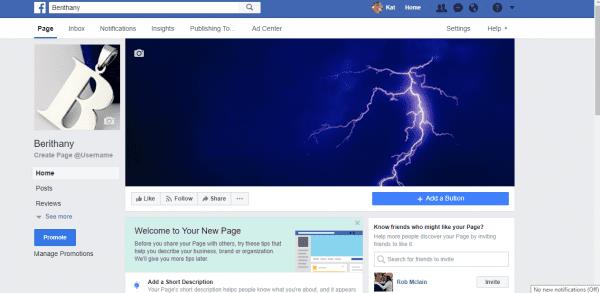
Facebookページが作成されると、ログインすると「ページ教育」というボックスが表示され始めます。毎週、新しい提案があります。これらはあなたに役立ちます、そしてあなたは間違いなくここに与えられたヒントをチェックしたいと思います。Facebookに精通していない人でも、非常に理解しやすいです。
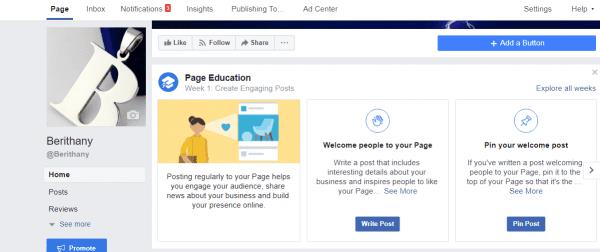
ここに追加できる情報がいくつかあります。あなたが得ているしたら「編集あなたの詳細」画面で、あなたはトップに沿っていくつかのオプションが表示されます。
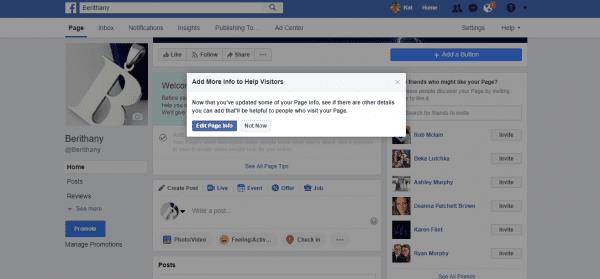
ここで、必要に応じて、最初に入力した説明とカテゴリを編集できます。また、電話番号、Webサイト、連絡先の電子メールアドレス、物理的な場所、営業時間、およびミッションステートメントや会社の概要などを追加することもできます。実店舗をお持ちの方は、必ず場所/住所と営業時間を追加する必要があります。さらに、この画面の一番下に、Webサイトにプライバシーポリシーがある場合は、会社のプライバシーポリシーにリンクできることがわかります。
この情報を調整したので、メインページに戻ります。最初の投稿を行う場所のすぐ上に、「新しいページへようこそ!」と表示されます。箱。「すべてのページのヒントを表示」を選択し ます。 さらに多くのページ設定オプションを順を追って説明します。ページボタン(「いいね」、「フォロー」、「共有」などのオプション)を作成、追加、再配置する方法と、友達を招待して新しいページに「いいね」を付ける方法が示されます。これは、コミュニティの構築を開始するための最速の方法です。友達や家族を乗せましょう!
ページの右上にある[設定]オプションを選択します。ここでは、ページの適応を特定のニーズに合わせるために微調整できる追加事項が多数表示されます。
When you open this page, you will see a LONG list of options in this first “General” category that you can edit and tailor to your specific needs, such as messaging settings, restrictions and even a profanity filter you can toggle on. I am not going to go through every one of these, because most of them are self-explanatory. Go through each one and make your choices by clicking the “Edit” button to the right of each line. On the left side of the page you are on, you will see various other categories. Check out the “Templates” section. Choose the proper “theme” based on the type of page you are creating: business, nonprofit, venue, politician, restaurants and so forth.
The “Page Roles” section allows you to add page Admins, Editors or Moderators. Choose wisely when adding someone to help handle your page. You do not want to end up with someone who could inadvertently cause you harm. If you want someone to be able to post on behalf of your page and answer comments – but not be able to make any changes to the page itself – then place them in the “Editor” role. When you select each of the various roles, a small description of what they can do will display beneath the box.
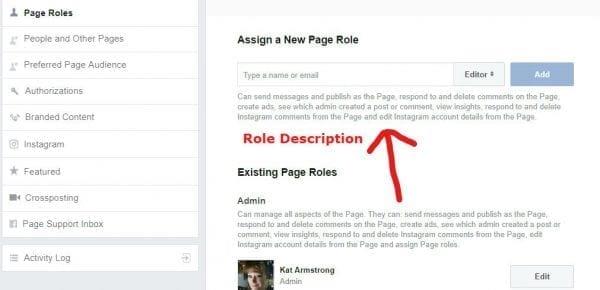
Take the time to go through each of the various settings in this area, tweaking them as needed.
At the top of your page, select the “Publishing Tools” option. This gives you quite a bit of practical tools and insights. When first opened, you will see a list of the posts you have already published (if any). You’ll be able to tell with a quick glance what your post reach is for each one: this is how many people were reached and/or have seen what you wrote. It also shows how many clicks (if you placed a link in the post) and actions (likes, shares and comments) the note you shared has received.
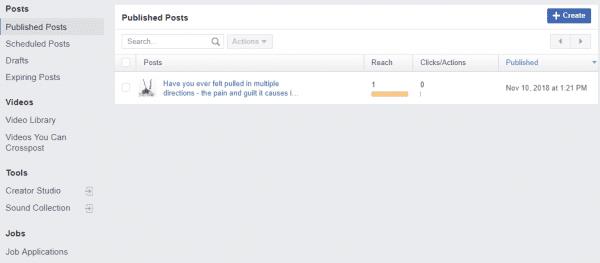
この画面で最もクールなものの1つは、「求人応募」を作成する機能です。あなたのビジネスの求人がある場合は、このオプションを選択してください。画面の右上にある[新しい求人情報]ボタンを選択します。ボックスがポップアップ表示され、求人のリストを作成できます。左側に、役職、役職の場所(リモートキャリアの場合でも)、給与範囲(これはオプション)、タイプ(フルタイム、パートタイムなど)、および簡単な説明を入力します。あなたが探しているもの。このフォームを使用して、「追加の質問」を選択することで、資格のない応募者を排除することもできます 。。これで、オープニングを申請または問い合わせるときに、人々が1〜2文の回答をする必要があるいくつかの質問を作成できます。これを行うことを検討する必要があります。これにより、取得する多数のアプリケーションを簡単に通り抜けることができます。
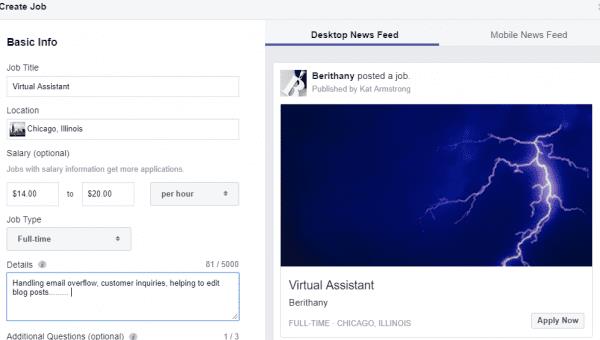
左側の情報を入力すると、右側の模擬広告に表示され、満足のいく外観になるまで変更を確認できます。アプリを投稿する前にデスクトップバージョンとモバイルバージョンを切り替えることができるため、両方で正しく表示されることを確認できます。
ページ上部の「洞察」ボタンを選択します。ここでは、Facebookの世界でページがどのように進んでいるかを確認するのに役立つ大量のデータを見つけることができます。選択した期間に受け取った訪問者の数、収集したいいね、コメント、共有の数、ページと投稿の「リーチ」(つまり、コンテンツにアクセスした人の数)を確認できます。 。)動画のパフォーマンスを確認するための領域もあります。その領域には、コミュニティが他の人に読んでもらうために残した推奨事項や、フォロワーに関する人口統計情報が表示されます。
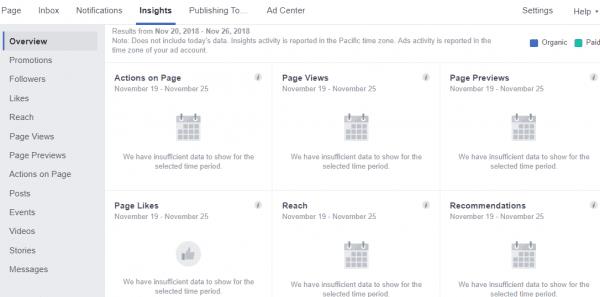
ページ上部のヘッダー画像の下には、標準の「いいね」、「フォロー」、「共有」ボタンがあります。これらを削除し、順序を移動して、さらに追加することを選択できます。以下のスクリーンショットでは、このチュートリアル用に作成したページに「連絡先」ボタンを追加していることがわかります。頭の画像の右側にある[追加ボタン]ボックスを選択すると、オプションが次のように表示されます。
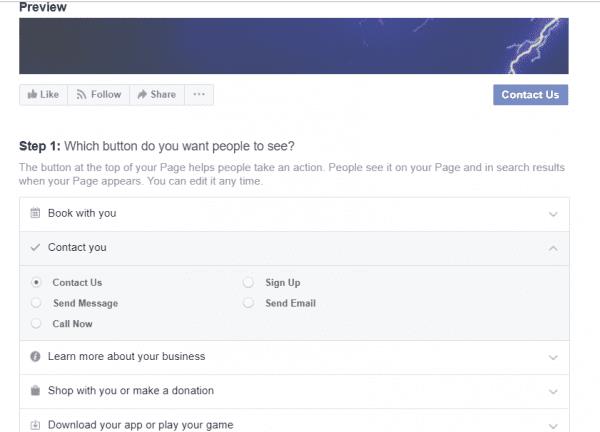
特定のものを選択すると、ショッピングページ、電話番号、その他の連絡先情報などへのリンクを追加する必要がある場合があります。これにより、コミュニティは商品にアクセスしたり、質問やフィードバックで連絡したりする簡単な方法を利用できます。 常にそれだけの単純な場合でも、早くすることができますように応答するために必ず「ありがとう。」これは、信頼とコミュニケーションの強固な基盤を構築するのに大いに役立ちます。これにより、長期にわたって存続する強力なコミュニティが構築されます。
良くも悪くも、Facebookのビジネスページが作成され、オンラインでの旅が始まりました。紹介投稿であろうとブログ投稿へのリンクであろうと、最初の投稿をできるだけ早く作成することをお勧めします。友達や家族にあなたのページを「いいね」してもらい、言葉を広めるように頼んで、そこに身を置いてください。Facebookページと一緒にTwitter、Pinterest、またはInstagramを使用している場合は、必ずページへのリンクを共有し、これらの他のソーシャルメディアプラットフォームに最初に投稿して、他の人があなたの現在の状況を確認できるようにしてください。
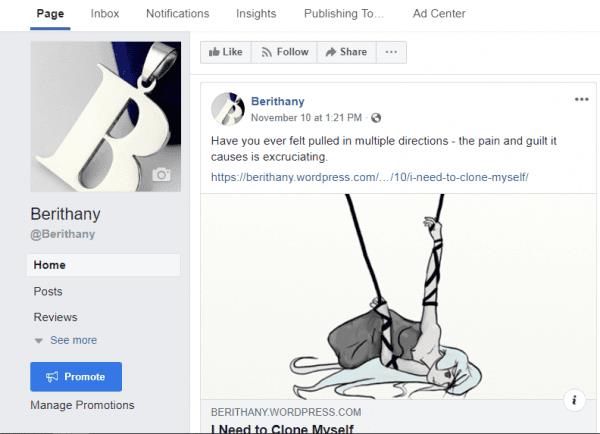
これで、Facebook用の「簡単な」ページ作成チュートリアルは終わりです。いつものように、コメントを残すか、上記のリンクを使用して、質問があれば撮影してください。今こそあなたが飛ぶ時です。さあ、最初の投稿をしましょう!
偽のアカウントやページを見つけた場合は、Metaに報告するのが最善の策です。
実際に誰かがフェイスブックでオンラインかどうかを確認する100パーセント確実な方法はありませんが、彼らがオフラインに見える場合の確認方法をご紹介します。
Facebookの投稿をまとめて消去することで、時間と労力を節約できます。コンピューターまたはAndroidデバイスの投稿を消去する方法をご覧ください。
Facebook Messengerがマルチメディアファイルをレンダリングしない場合は、アプリを再起動し、キャッシュをクリアして、更新を確認します。
あなたが子供にテクノロジーへのアクセスを許可しない数少ない親の一人でない限り、あなたの子供はおそらく彼らが使用する電話またはタブレットを持っています
ユーザーは、アプリ版とウェブ版の両方で、Facebook、メッセンジャー、インスタグラムのアカウントが突然ログアウトされ、再度アクセスできなくなったと報告しました。
私たちが予想していたように、今日、Facebook は次の進化のメッセージング システムを発表します。Mark Zuckerberg によると、それは電子メールではありません。
両端のFacebookメッセージを削除するには、メッセージを長押しして、[削除]を選択します。[送信しない]オプションをタップします。
Facebookの場所を偽造するためにアプリを使用する必要はありません。プラットフォームでは、任意のチェックイン場所を選択できます。
Facebookは数年前はかなり邪魔でした。幸い、プラットフォームには一連のプライバシー設定が実装されており、ユーザーはFacebookが連絡先リストをスパイするのを防ぐ方法を示すチュートリアルを実行できます。
Microsoft Teamsは現在、Facebookへのライブ会議のネイティブストリーミングをサポートしていません。ただし、OBSを使用してそれを行うことができます。
Facebookにプロフィール写真を切り抜かせたくない場合は、アップロードする前に、画像が推奨されるサイズを満たしていることを確認してください。
このガイドでは、Facebookが写真にアクセスするのをブロックし、プライバシーを保護する方法を正確に示します。
しかし、Facebookにあなたの誕生日をみんなに知らせたくない場合は、この情報を隠すためにできることをここに示します。
Facebookでイベントの応答を非表示にするには、下矢印をクリックして、[ホストと友達に表示]を選択します。[自分だけ]を選択します。
Facebookアカウントにログインしようとしていますが、[ログイン]ボタンを押しても何も起こりませんか?この便利なガイドでこの問題を修正してください。
フルサイト、モバイルサイト、またはAndroidとiOSのアプリを介してFacebookの写真からタグを削除する方法の詳細なチュートリアル。
Facebookがコメントや投稿の翻訳を始めたとき、あなたはそれを嫌いではありませんか?Facebookで自動翻訳を停止する方法は次のとおりです。
このチュートリアルを使用して、Facebookがタイムラインでビデオを自動的に再生しないようにします。
Facebookマーケットプレイスで買い物をするときに安全を保つためのヒントを入手してください。詐欺に遭ったり、必要なアイテムがない場合は避けてください。
大手脱毛サロンチェーン「ミュゼプラチナム」が、現在、破産という危機に瀕しています。2025年5月、複数の報道機関によって、同社を運営する株式会社MPHに対し、債権者である従業員らが破産手続きの申し立てを準備していることが報じられました。長年にわたり多くの女性に支持されてきたミュゼプラチナムに一体何が起こっているのでしょうか。
「トゥン・トゥン・トゥン・サフール(Tung Tung Tung Sahur)」は、2025年初頭にTikTokで爆発的に広まったバイラルミームで、イスラム教の聖なる断食月であるラマダンと密接に関連しています。
ピン留めが解除されたアプリやプログラムがタスクバーに再度表示される場合は、Layout XMLファイルを編集してカスタム行を削除できます。
WindowsおよびAndroidデバイス用の簡単な手順で、Firefoxの自動入力から保存された情報を削除します。
このチュートリアルでは、Apple iPod Shuffleのソフトリセットまたはハードリセットを実行する方法を示します。
Google Playには多くの素晴らしいアプリがあり、サブスクリプションを登録せずにはいられません。しかし、それが増えると、Google Playのサブスクリプションを管理する必要が出てきます。
ポケットや財布の中で支払い用のカードを探すのは本当に面倒です。近年、さまざまな企業が非接触型支払いソリューションを開発・発売しています。
Androidのダウンロード履歴を削除することで、ストレージスペースが増えます。以下の手順を実行してください。
このガイドでは、PC、Android、またはiOSデバイスを使用してFacebookから写真やビデオを削除する方法を説明します。
Galaxy Tab S9 Ultraを使っている間、時にはリセットが必要になる場合があります。ここでは、Galaxy Tab S9をリセットする方法を詳しく説明します。
























